【iPhone】ショートカットで翻訳翻訳クイズがしたい! [作業ログ]
Google翻訳などのサービスを使って、
日本語 → 英語 → 中国語 → 〇〇語 → ... → 日本語
のように、何度も翻訳を重ねていくと、意味不明な文章を簡単に作ることができるという有名な話(?)があります。
ラムダさんの動画がわかりやすい。
そして、これを応用したものとして、クイズノックさんの『【何これ】Google翻訳しまくったら意味不明すぎww』という動画があります。
上の動画(翻訳翻訳クイズ)の内容を簡単にまとめると、
・日本語で書かれたクイズの問題文をGoogle翻訳を使って翻訳することを繰り返すと「一見すると意味がよくわからない日本語の問題文」を作成することができる
・なので、それだけを見て翻訳前の問題文と、その答えを当てよう
といった感じです。
因みに動画では、以下のような翻訳が行われていました。
・英語に翻訳
・それを中国語に翻訳
・さらにロシア語に翻訳
・最後に日本語に翻訳
さて、この翻訳翻訳クイズ、遊ぶには最低でも2人(問題作成者と解答者)必要ですし、問題を作成するにあたっては、
(0) 翻訳手順(翻訳サービス含め)を決めておく
(1) 日本語の問題文を手動で用意する
(2) 翻訳して意味不明問題文を作成
のような手順を踏む必要があると思います。私のような一般ピーポー(クイズ素人)が遊ぶには少し準備のハードルが高すぎるように思います。
そこで、上の手順中の(1)と(2)の部分を自動化し、さらに1人でも遊べるようなモノをiPhoneのショートカットAppで作ってみました。
本記事は、その作成過程をまとめた作業ログという形になります。
なお、作成するショートカットの概要としては、実行するとランダムに意味不明な問題文を出力し、その答えを入力して正誤の判定ができるというようなモノです。
以下、目次です。
1. ショートカットにクイズを出題させる
わりと前に自分で書いた記事(リンクは以下)で配布されているショートカットを使います。これでとりあえず普通のクイズがあそべるようになりました。動作してる様子の動画はリンク先で確認できます。
2. 翻訳の自動化(支離滅裂な文章生成器)
ショートカットAppには、「Microsoftでテキストを翻訳」という翻訳をするのに便利なアクションがあるのでそれを使います。
Microsoftでテキストを翻訳

以下のようなショートカットを作って、「ショートカットを実行」アクションを使って外から呼び出して使えるようにしておきます。
Incoherent sentence generator

実行例
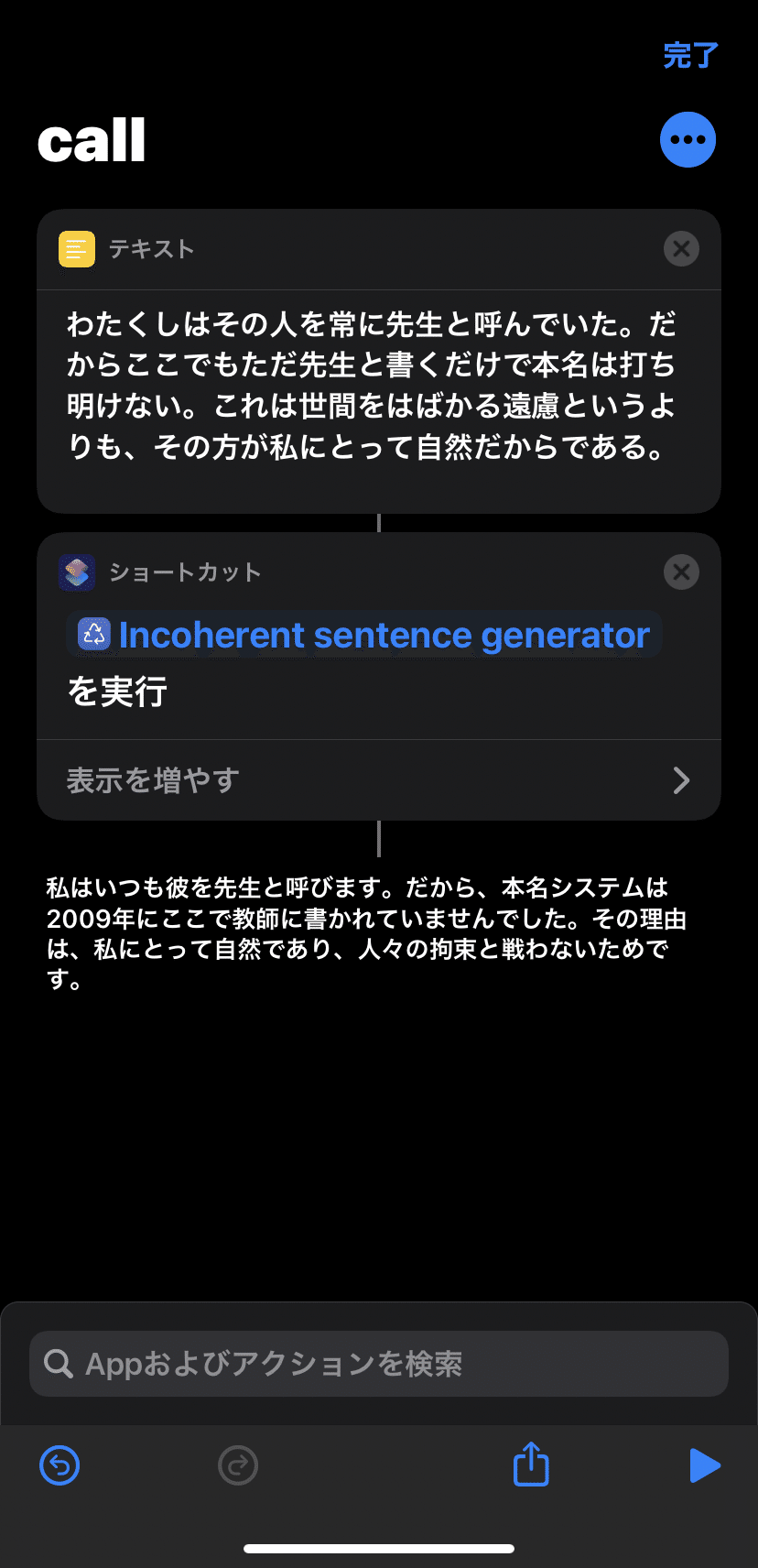
入力テキスト
わたくしはその人を常に先生と呼んでいた。だからここでもただ先生と書くだけで本名は打ち明けない。これは世間をはばかる遠慮というよりも、その方が私にとって自然だからである。
出力テキスト
私はいつも彼を先生と呼びます。だから、本名システムは2009年にここで教師に書かれていませんでした。その理由は、私にとって自然であり、人々の拘束と戦わないためです。
いい感じ(?) ですね。
3. ショートカット作成
ショートカットは、[1. ショートカットにクイズを出題させる] のリンク先で配布されているショートカットletsQuiz を改造する形で作ります。
とりあえず、
表示される問題文を [2. 翻訳の自動化] で作成したショートカット Incoherent sentence generator を使って翻訳したものに差し替える
というふうにすれば最低限目的は果たせるのでそのようにします。変更点を以下に示します。
変更点(緑線で囲った部分)

4. 実行テスト
翻訳処理が入るので、問題を表示するまでが遅くなりますが、一応以下のような感じで動きました。

低品質マジック高校....?
5. ショートカットの改善
答えを表示するときや間違えた問題を通知するときにIncoherent sentence generator で翻訳された問題文も表示された方がよいと思うので、以下のように変更します。
変更点(緑線で囲った部分)

変更したら、実行して確認します。なかなか良さそうです。
実行例

6. まとめ
少し遊んでみた感じ、翻訳翻訳クイズマジでむずいなあって思いました。自分で作っといて全然答えられないっていう....。
あとはまあ、実行時に翻訳しているので、動作が遅くなってしまうというのは問題ですね。別の翻訳方法を考える必要を感じました。(GASとか使えないかなあ...知らんけどさ)
結果をツイートできる機能があるといいかもなあ...。
では今回はこの辺で。
この記事が気に入ったらサポートをしてみませんか?
